如何找到最近删除的文件?分享几招简单有效的恢复方法
2025-09-14 17:16 来源:西西软件网 作者:佚名在使用电脑或其他存储设备期间,有时候我们会在不经意间删除了一些重要的文件,那么在这种情况下,如何找到最近删除的文件呢?别着急,在这篇文章中,我们将为大家分享一些有效的恢复方法,以确保你的数据始终安全可靠。
一、如何找到最近删除的文件?
关于如何找到最近删除的文件的方法如下,大家可以根据自身的情况选择适合的恢复方法:
方法1:检查系统回收站
当你删除文件时,一般情况下文件会被移到你电脑中的“回收站”。你可以在桌面或资源管理器中找到回收站,然后双击进入,浏览并找到你需要恢复的已删文件,之后请右键单击该文件并选择“还原”,该文件将被恢复到原始位置。
方法2:使用文件历史记录
电脑中的“文件历史记录”功能可以帮助你恢复最近删除的文件。你只需要进入“文件历史记录”面板,找到需要恢复的已删除文件,然后单击“还原”按钮。此外,它还可以让你查看更改文件之前的版本,以防止意外更改或意外删除。
方法3:借助数据恢复软件
除了以上方法之外,借助专业的数据恢复软件也可以帮你找回最近删除的文件,比如这款易我数据恢复软件(EaseUS Data Recovery Wizard)就很不错。该软件适用于Windows和Mac双系统,支持在硬盘、内存卡、U盘等设备中快速恢复删除、格式化、部分病毒感染等原因导致丢失的多种类型的文件,并且它还提供免费的扫描和预览功能,这样你可以在确定文件是完整的之后再进行恢复,也避免了恢复无用的文件。
接下来,我们看看易我数据恢复软件是如何找到最近删除的文件的。具体步骤如下:
步骤 1. 下载易我数据恢复软件
步骤 2. 从储存位置上恢复文件
易我数据恢复软件(EaseUS Data Recovery Wizard)的主界面上列举所有扫描找到的磁盘。首先,单击删除文件原本所在的磁盘位置(比如内置硬盘、外置硬盘、U盘或sd卡...)。或者,您可以指定一个资料夹。然后单击「扫描」按钮。
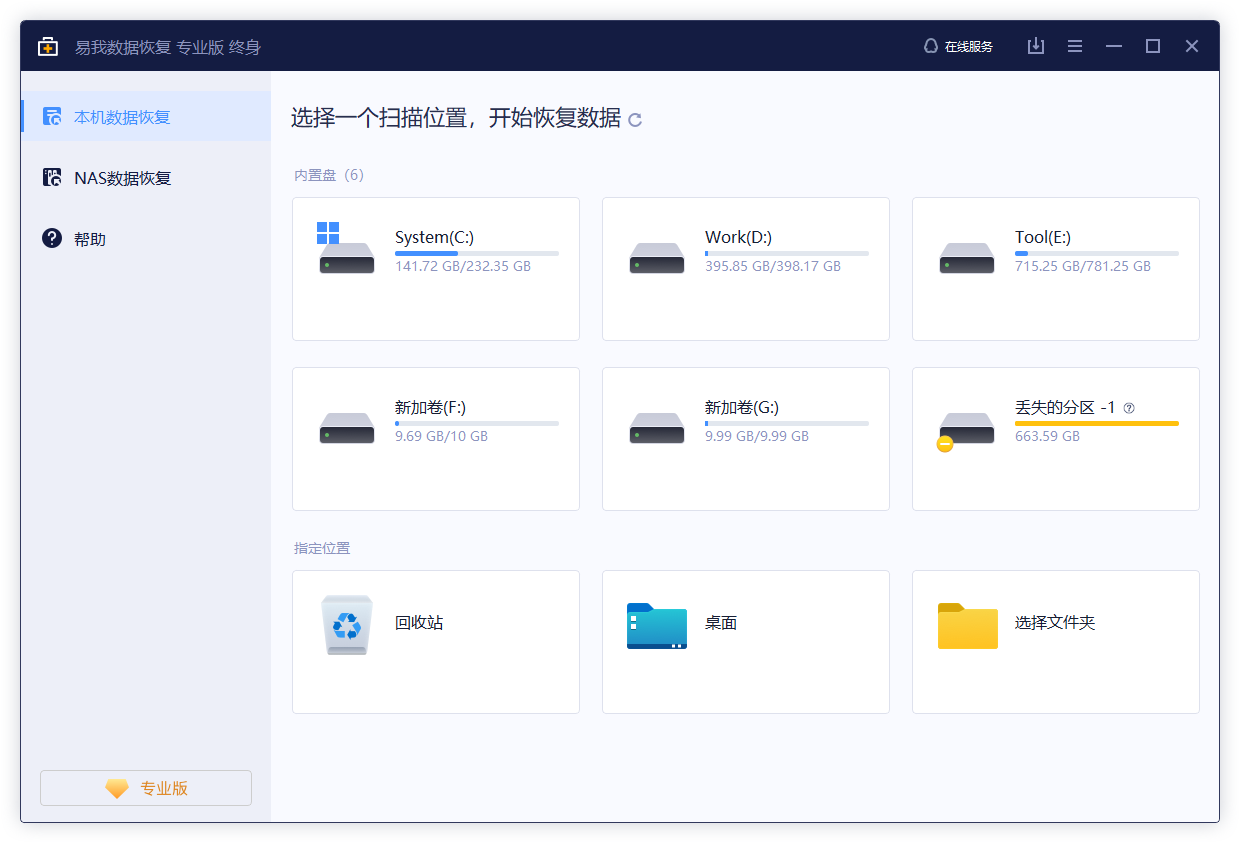
扫描开始。一段时间(快速扫描结束后),您会发现「删除文件」分类下已经列举出软件所能找到的所有被删除文件。当然,在扫描中途,一旦发现想要还原的文件已经被软件扫描找到,也可以在未完成扫描过程的情况下进行恢复。

在扫描结果中找到误删除的文件,勾选后点击「恢复」即可。

二、总结
无论是误删除还是其他原因导致的文件丢失,我们都有许多有用的恢复方法将其找回。从检查回收站、文件历史记录到数据恢复软件,它们都是简单有效的恢复已丢失文件的方法。希望通过本文提供的信息,你可以轻松解决如何找到最近删除的文件。
常见问题
1. 文档无法恢复有哪些原因?
这很大概率是文档已被彻底擦除,或者完全被覆盖、损坏,是无法进行恢复的。此外,如果完全被病毒感染,也无法恢复。
2. 文档损坏后如何恢复?
打开“文件资源管理器”,右键单击损坏的文件所在的磁盘驱动器,选择“属性”,然后在“工具”选项卡下单击“检查”,系统会尝试修复文件系统错误。
3. 文件被覆盖是什么意思?
文件覆盖是指用新的文件替换掉旧的文件,旧的文件就不存在了。如果想要恢复,可以尝试使用易我数据恢复软件扫描出硬盘中未被完全覆盖的文件,已被覆盖的文件通常是难以被恢复的。
以上是如何找到最近删除的文件?分享几招简单有效的恢复方法的内容了,文章的版权归原作者所有,如有侵犯您的权利,请及时联系本站删除,更多相关最近删除有哪些的资讯,请关注收藏西西下载站。
下一篇:电脑压缩文件删除了怎么恢复?这4种方法你学会了吗?











